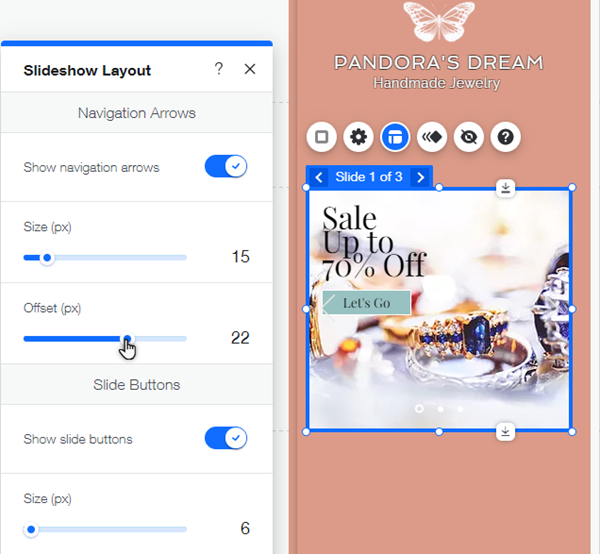Editor de Wix: presentaciones de diapositivas en dispositivos móviles
4 min
En este artículo
- Cambiar el tamaño de la presentación de diapositivas
- Ajustar las opciones de la presentación de diapositivas
- Cambiar el estilo de la presentación de diapositivas
Las presentaciones de diapositivas son una forma sofisticada y única de mostrar imágenes y contenido en el sitio. Úsalas para mostrar presentaciones, productos u ofertas.
Puedes ajustar las presentaciones de diapositivas en el sitio móvil para que se adapten al tamaño de la pantalla y alentar a los visitantes a interactuar y explorar desde los dispositivos.
Importante:
Actualizar el orden de las diapositivas desde el editor de la versión de escritorio del sitio no las actualiza automáticamente para tu sitio móvil. Puedes actualizar el orden de las diapositivas en la versión móvil de tu sitio al ocultar y volver a mostrar la presentación de diapositivas. Esto restablece el diseño de la presentación de diapositivas, por lo que te recomendamos ordenar las diapositivas antes de ajustar el diseño.
Cambiar el tamaño de la presentación de diapositivas
Al igual que todos los elementos, la presentación de diapositivas está optimizada para adaptarse al sitio móvil. Sin embargo, puedes ajustar el tamaño para que se adapte al estilo y la alineación del sitio, sin dejar de mostrar contenido relevante e interesante para los visitantes.
Ten en cuenta:
Esta opción solo está disponible para los cuadros de diapositivas. Sin embargo, puedes ajustar la altura de una presentación de diapositivas de Ancho total haciendo clic en el icono Manilla de estirar  y arrastrando la manilla.
y arrastrando la manilla.
Para cambiar el tamaño de la presentación de diapositivas:
- Haz clic en la presentación de diapositivas en el editor móvil.
- Selecciona y arrastra los lados de la presentación de diapositivas para ajustar la altura y el ancho.
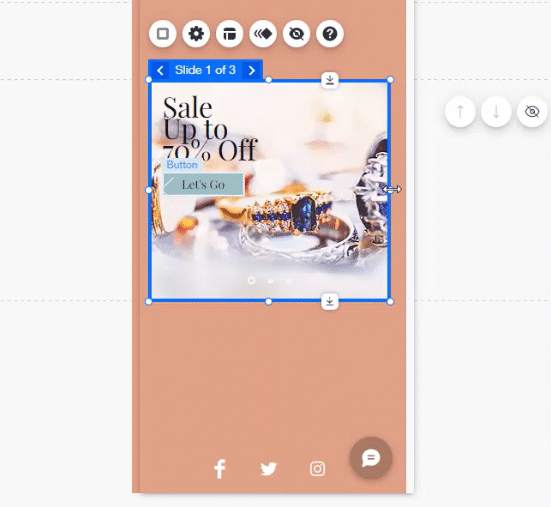
Ajustar las opciones de la presentación de diapositivas
Usa las opciones para configurar la presentación de diapositivas para que se comporte como quieras en el sitio móvil. Puedes ajustar opciones como la reproducción automática y el contenido que se muestra.
Para editar las opciones de la presentación de diapositivas:
- Haz clic en la presentación de diapositivas en el editor móvil.
- Haz clic en el icono Ajustes
y personaliza las siguientes opciones:
- Se activa al cargarse: habilita la palanca Se activa al cargarse para reproducir las diapositivas tan pronto como se cargue la página. Luego arrastra el control deslizante Tiempo entre las imágenes (seg.) para ajustar el total de segundos entre las transiciones de las diapositivas.
- Efectos de transición: selecciona el tipo de transición que deseas usar para las diapositivas y luego ajusta la configuración:
Nota: Las siguientes opciones no están disponibles si seleccionas la opción Ninguno.- Duración (seg.): arrastra el control deslizante para ajustar la duración de la transición.
- ¿Dónde comienzan?: selecciona la dirección desde la que empieza la transición.
Nota: Esta opción solo está disponible para los efectos de transición Vertical y Horizontal.
- Contenido fuera del marco: activa la palanca Ocultar para establecer qué sucede con el contenido que se superpone a los bordes de las diapositivas.
- Activada: los elementos que se superponen al borde de una diapositiva se cortan por fuera de la misma.
- Desactivada: los elementos que se superponen al borde de una diapositiva no se cortan y se muestran en su totalidad.
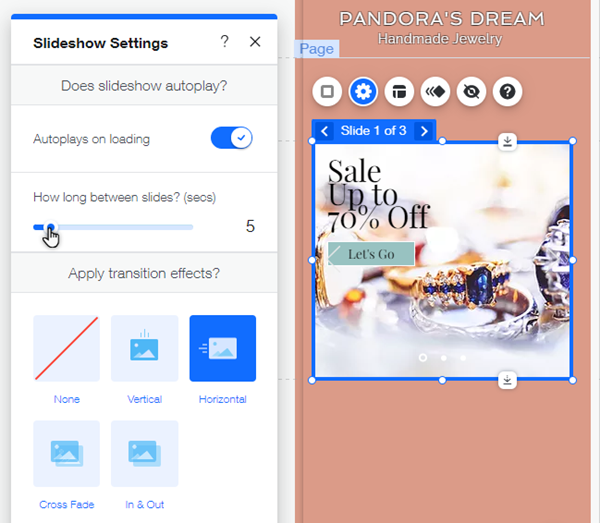
Cambiar el estilo de la presentación de diapositivas
Elige un estilo para la presentación de diapositivas para ajustar sus flechas y botones de navegación.
Para ajustar el estilo de la presentación de diapositivas:
- Haz clic en la presentación de diapositivas en el editor móvil.
- Haz clic en el icono Estilo
y edita las opciones:
- Flechas de navegación: habilita la palanca Mostrar flechas para mostrar las flechas que los visitantes pueden usar para cambiar las diapositivas. Luego arrastra los siguientes controles deslizantes para editar el tamaño y el desplazamiento:
- Tamaño (px): edita el tamaño de las flechas.
- Compensación (px): edita la distancia entre las flechas y los bordes de la presentación de diapositivas.
- Botones de diapositivas: habilita la palanca Mostrar botones para mostrar botones de navegación circulares en la parte inferior de la presentación de diapositivas. Luego, arrastra los siguientes controles deslizantes para editarlos:
- Tamaño (px): aumenta o disminuye el tamaño de los botones.
- Compensación (px): edita la distancia entre los botones y la parte inferior de la presentación de diapositivas.
- Espaciado (px): edita la distancia entre los botones.
- Formato: selecciona Izquierda a derecha o Derecha a izquierda para que la dirección coincida con la dirección de lectura del idioma del sitio.
- Flechas de navegación: habilita la palanca Mostrar flechas para mostrar las flechas que los visitantes pueden usar para cambiar las diapositivas. Luego arrastra los siguientes controles deslizantes para editar el tamaño y el desplazamiento: